这篇教程Photoshop制作圣诞节糖果艺术字特效教程写得很实用,希望能帮到您。
文字部分直接使用了英文连写字素材。制作的时候只需要把文字多复制几层,每一层用不同的图层样式加上发光,水晶等效果,然后修改不透明度及填充度,就可以得到想要的效果,最终效果 
1、新建一个1200 * 750像素,分辨率为72的画布,背景填充黑色。然后点这里打开文字素材图片,在图片上右键选择“图片另存为”保存到本机。 
2、用PS打开刚才保存的文字素材,用移动工具拖进来,并调整好位置,如下图。 
2、双击图层面板,文字缩略图调出图层样式设置面板设置参数。 内阴影:混合模式“强光”,颜色为蓝紫色:#741aba,其它设置如下图。 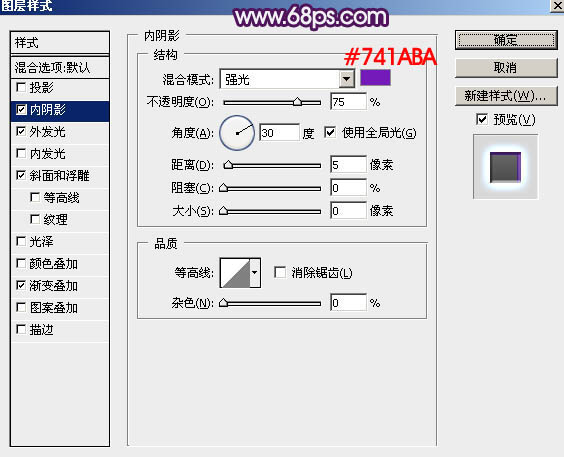
外发光:混合模式“线性减淡”,不透明度为:100%,颜色为蓝色:#487fcf,其它设置如下图。 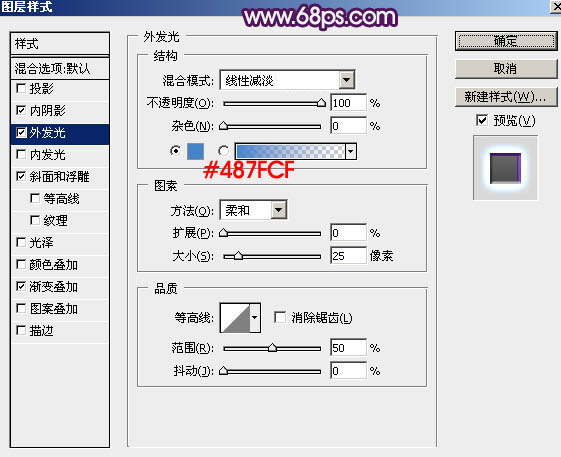
斜面和浮雕: 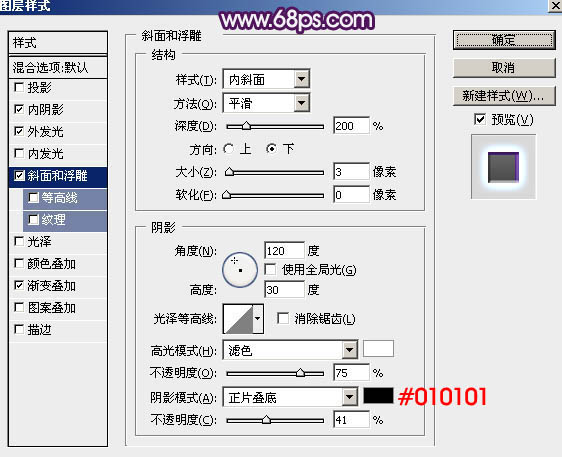
Photoshop制作创意的视觉错觉图形效果
Photoshop制作唯美中国风效果的园林女孩照片 |

